መሣሪያውን በሚያንቀሳቅሱበት ጊዜ የ iPad ማያ ገጽ እንዳይሽከረከር ይህ wikiHow እንዴት ያስተምረዎታል። በአብዛኛዎቹ አይፓዶች ላይ ከማያ ገጹ ግርጌ ወደ ላይ በማንሸራተት ሊደረስበት ከሚችለው የቁጥጥር ማእከል ወይም “የቁጥጥር ማእከል” የአቀማመጥ መቆለፊያ አማራጭን መምረጥ ያስፈልግዎታል። ሆኖም ፣ በአሮጌ አይፓዶች ላይ ፣ የማያ ገጽ አቀማመጥን ለመቆለፍ ሊያገለግል የሚችል አካላዊ መቀየሪያን መጠቀም ይችላሉ።
ደረጃ
ዘዴ 1 ከ 2 - የመቆጣጠሪያ ማዕከልን መጠቀም
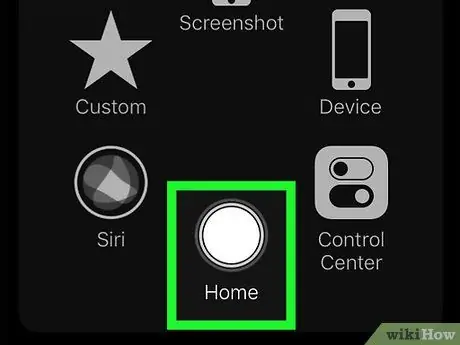
ደረጃ 1. በመነሻ ማያ ገጹ ላይ መሆንዎን ያረጋግጡ።
ወደ መነሻ ማያ ገጽ ለመግባት በ “አይፓድ” ማያ ገጽ ታችኛው ክፍል ላይ ያለውን “መነሻ” ቁልፍን ፣ የክብ አዝራሩን ይጫኑ። በዚህ ደረጃ ፣ ከመተግበሪያ ምርጫዎች ጣልቃ ገብነት ሳያገኙ የ iPad ማያ ገጽ አቅጣጫውን ማሽከርከር ይችላሉ።
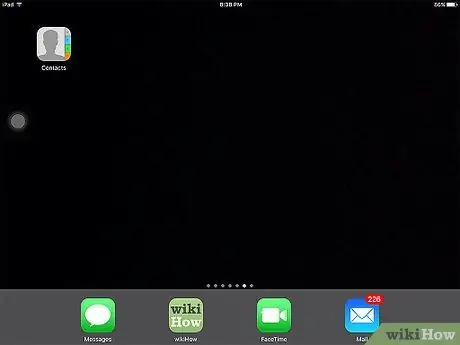
ደረጃ 2. iPad ን ወደሚፈለገው አቅጣጫ ያሽከርክሩ።
አይፓድ እርስዎ እንዲገቡበት ወደሚፈልጉት አቅጣጫ በአካል መዞሩን እና ማያ ገጹ ወደዚያ አቅጣጫ መስተካከሉን ማረጋገጥ አለብዎት።
- ሁለት የማያ ገጽ አቅጣጫዎች አሉ -የቁም (አቀባዊ አቀማመጥ) እና የመሬት ገጽታ (አግድም አቀማመጥ)።
- የመሬት ገጽታ አቀማመጥ ቪዲዮዎችን በሙሉ ማያ ገጽ ለመመልከት ወይም ሰነዶችን ለመተየብ የተሻለ ነው ፣ የቁም አቀማመጥ ግን ጽሑፎችን ለማንበብ ወይም ድር ጣቢያዎችን ለማሰስ ተስማሚ ነው።
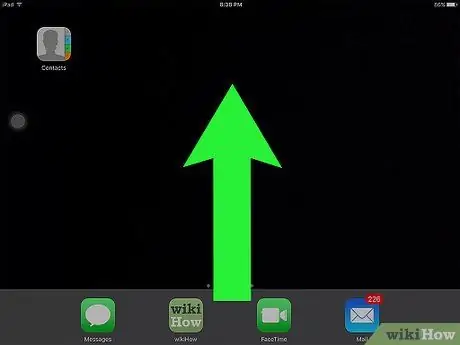
ደረጃ 3. ማያ ገጹን ከታች ወደ ላይ ያንሸራትቱ።
ጣትዎን በማያ ገጹ ታችኛው ጥግ ላይ ያድርጉት ፣ ከዚያ ወደ ላይ ያንሸራትቱ። ማያ ገጹ ሰማያዊ ሆኖ ይታያል እና በርካታ አዶዎች ይታያሉ።
“የቁጥጥር ማእከል” ማያ ገጹ ከመታየቱ በፊት ይህንን እርምጃ ጥቂት ጊዜ መሞከር ያስፈልግዎታል።
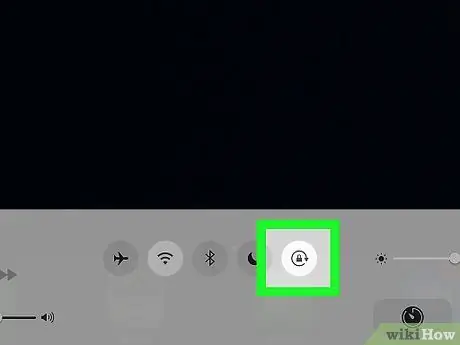
ደረጃ 4. የመቆለፊያ ቁልፍን (“ቆልፍ”) አዶውን ይንኩ።
በዙሪያው ክበብ ያለው ይህ ጥቁር እና ነጭ የቁልፍ መቆለፊያ አዶ በማያ ገጹ በቀኝ በኩል ነው። ከተነካ በኋላ የመቆለፊያ አዶው ቀለም ወደ ቀይ ይለወጣል እና በዙሪያው ያለው ቦታ ነጭ ይሆናል። ይህ ለውጥ ማያ ገጹ አሁን ባለው ገባሪ አቀማመጥ ላይ እንደተቆለፈ ያመለክታል።
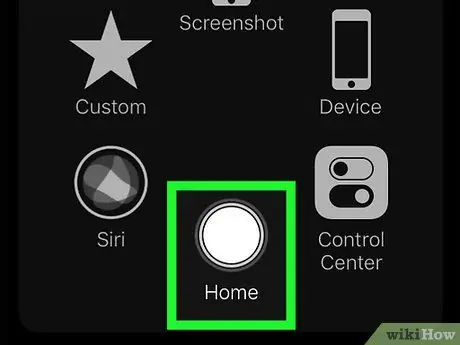
ደረጃ 5. “ቤት” የሚለውን ቁልፍ ይጫኑ።
ከዚያ በኋላ “የቁጥጥር ማዕከል” ገጽ ይዘጋል። የ iPad ማያ ገጹ አሁን በመረጡት አቅጣጫ ተቆል isል።
- ወደ “የቁጥጥር ማእከል” ገጽ በመመለስ እና ቀይ እና ነጭ “ቆልፍ” አዶን መታ በማድረግ በማንኛውም ጊዜ የማያ ገጹን አቀማመጥ መክፈት ይችላሉ።
- አንዳንድ መተግበሪያዎች የተለያዩ አቅጣጫዎችን አይደግፉም። ለምሳሌ ፣ Minecraft PE የመሬት አቀማመጥን ይፈልጋል ፣ እንደ Instagram ለ iPhone ያሉ መተግበሪያዎች በቁመት ሁኔታ ብቻ ሊታዩ ይችላሉ።
ዘዴ 2 ከ 2 - የጎን መቀየሪያን መጠቀም
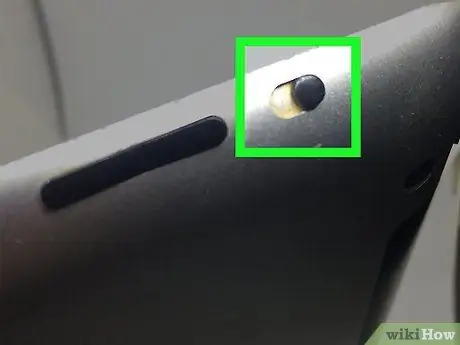
ደረጃ 1. መሣሪያው የጎን መቀየሪያ እንዳለው ያረጋግጡ።
አንዳንድ የቆዩ የ iPad ሞዴሎች የጎን መቀያየሪያዎች አሏቸው። አይፓድን በአቀባዊ ወይም በአቀባዊ ውቅር ሲይዙ (ለምሳሌ “መነሻ” ቁልፍ በማያ ገጹ ታችኛው ክፍል ላይ ነው) ፣ በአይፓድ ሽፋን የላይኛው ግራ ጥግ ላይ መቀያየርን ማየት ይችላሉ።
በዚህ ክፍል ውስጥ ማብሪያ / ማጥፊያ ካላገኙ የእርስዎ አይፓድ የጎን መቀየሪያ የለውም እና የመቆጣጠሪያ ማእከልን ወይም “የቁጥጥር ማእከል” ን መጠቀም ያስፈልግዎታል።
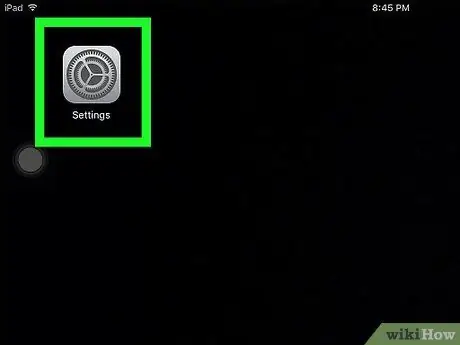
ደረጃ 2. የ iPad ቅንብሮችን ምናሌ (“ቅንብሮች”) ይክፈቱ

እሱን ለመክፈት ግራጫ ማርሽ አዶውን ይንኩ። ብዙውን ጊዜ ይህ አዶ በመሣሪያው መነሻ ማያ ገጽ ላይ ነው።
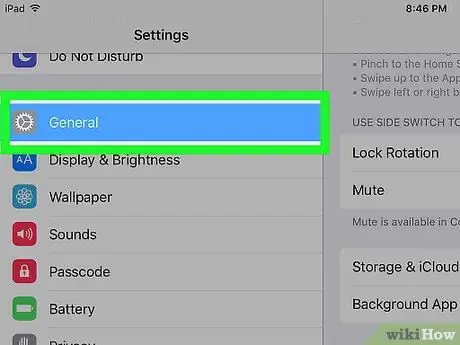
ደረጃ 3. ይንኩ

"አጠቃላይ".
ይህ አማራጭ በቅንብሮች ገጽ (“ቅንብሮች”) በግራ በኩል ነው። ከዚያ በኋላ በ “አጠቃላይ” ክፍል ውስጥ የአማራጮች ዝርዝር ይታያል።
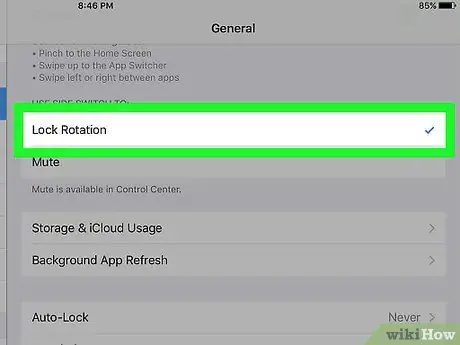
ደረጃ 4. የንክኪ መቆለፊያ ማሽከርከር አማራጭ።
በማያ ገጹ መሃል ላይ ፣ ከ «ተጠቀም ወደ ጎን ተጠቀም» ከሚለው ክፍል በታች።
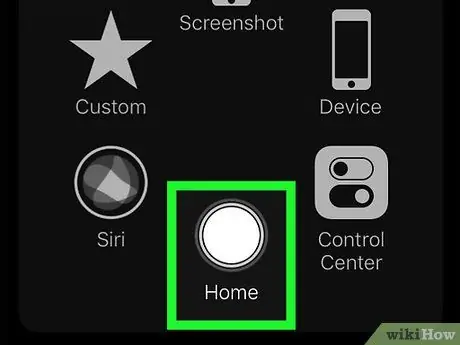
ደረጃ 5. “ቤት” የሚለውን ቁልፍ ይጫኑ።
ከዚያ በኋላ የ “ቅንብሮች” ትግበራ ይዘጋል።
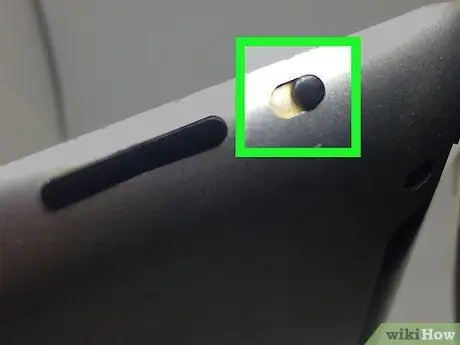
ደረጃ 6. መቀየሪያውን ወደ ላይ ያንሸራትቱ።
የማያ ገጹን አቀማመጥ ለመክፈት ማብሪያው ቀጥ ባለ ቦታ ላይ መሆን አለበት።
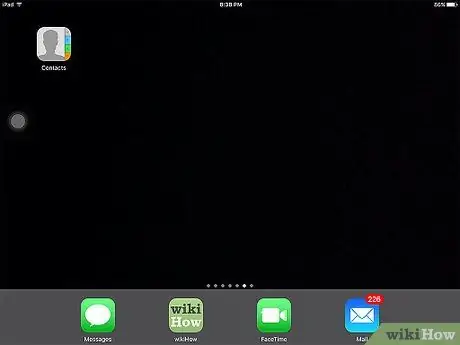
ደረጃ 7. iPad ን ወደሚፈለገው አቅጣጫ ያሽከርክሩ።
አይፓድ ለመጠቀም ወደሚፈልጉት አቅጣጫ በአካል መዞሩን እና ማያ ገጹ ወደዚያ አቅጣጫ መስተካከሉን ያረጋግጡ።
- ሁለት የማያ ገጽ አቅጣጫዎች አሉ -የቁም (አቀባዊ አቀማመጥ) እና የመሬት ገጽታ (አግድም አቀማመጥ)።
- የመሬት ገጽታ አቀማመጥ ቪዲዮዎችን በሙሉ ማያ ገጽ ለመመልከት ወይም ሰነዶችን ለመተየብ የተሻለ ነው ፣ የቁም አቀማመጥ ግን ጽሑፎችን ለማንበብ ወይም ድር ጣቢያዎችን ለማሰስ ተስማሚ ነው።

ደረጃ 8. መቀየሪያውን ወደ ታች ያንሸራትቱ።
አንዴ አቅጣጫው በሚፈልጉት መንገድ ከታየ ፣ አቅጣጫውን ለመቆለፍ ማብሪያ / ማጥፊያውን ወደ ታች ያንሸራትቱ። በማያ ገጹ ላይ በአጭሩ የሚታየውን የተዘጋ የቁልፍ ቁልፍ አዶ ማየት ይችላሉ።
- መቀየሪያውን ወደ ላይ በማንሸራተት አቅጣጫውን መለወጥ ይችላሉ።
- አንዳንድ መተግበሪያዎች የተለያዩ አቅጣጫዎችን አይደግፉም። ለምሳሌ ፣ Minecraft PE የመሬት አቀማመጥን ይፈልጋል ፣ እንደ Instagram ለ iPhone ያሉ መተግበሪያዎች በቁመት ሁኔታ ብቻ ሊታዩ ይችላሉ።







